小编教你处理打印后台程序服务没有运行
- 分类:Win10 教程 回答于: 2018年10月27日 10:09:00
我相信现在办公室单位里,使用Windows XP系统电脑的用户还是很多的,xp系统在使用共享打印机打印的时候就会经常“打印后台程序服务没有行”的情况,当我们遇到这样的问题该怎么办呢?其实方法很简单,只需开启打印机后台程序服务就可以了。下面小编就将方法告诉大家,希望对大家能有所帮助。
第一次使用打印机是否遇到“无法显示打印机属性,打印后台程序服务没有运行”的问题,一般会出现在windows xp系统上,新手如何解决这个问题呢?其实是系统不稳定导致“打印后台程序服务”没有正常启用,我们重新启用即可。下面随小编一起操作。
以下是针对打印后台程序服务没有运行的详细处理步骤:
1、在电脑桌面中找到“我的电脑”,并使用鼠标右键点击,让其打开选项栏,并在选项栏中点击“管理”进入到“计算机管理”窗口界面;

打印机后台程序图-1
2、在打开的“计算机管理”窗口界面左侧找到“服务和应用程序”并点击,在打开的子项目中选择“服务”;
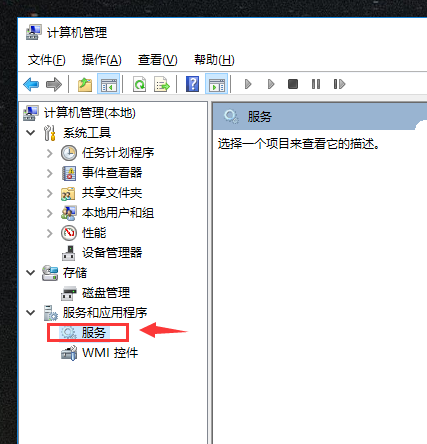
打印机图-2
3、选择“服务”之后,“服务”的右侧找到并选定“print spooler",双击打开。
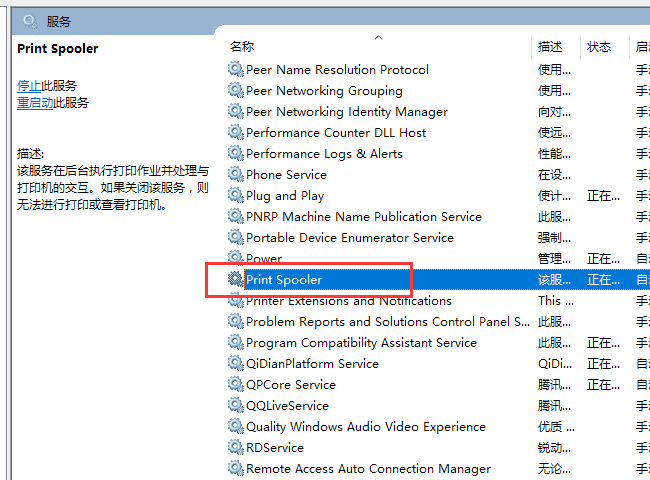
打印机后台程序图-3
4、重新启动服务即可。
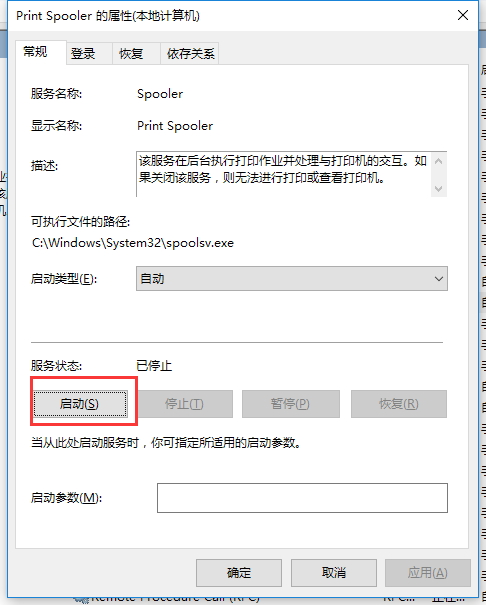
打印机后台程序图-4
以上是针对打印后台程序服务没有运行的详细处理步骤。
 有用
51
有用
51


 小白系统
小白系统


 1000
1000 1000
1000 1000
1000 1000
1000 1000
1000 1000
1000 1000
1000 1000
1000 1000
1000 1000
1000猜您喜欢
- 详细教您怎么查看win10版本号..2018/12/25
- win10怎么设置宽带连接,小编教你修复..2017/11/24
- win10教育版和win10专业版的区别..2022/11/23
- 演示简单易操作的win10下载安装教程..2021/08/23
- win10突然没有wlan选项怎么修复..2020/09/18
- win10家庭版系统重装步骤教程..2022/04/27
相关推荐
- win10键盘失灵一键修复方法2020/08/17
- 电脑无法开机怎么用u盘重装系统..2024/11/02
- 详细教你如何制作原版win10安装u盘..2021/03/18
- U盘重装Win10系统:详细教程..2023/12/02
- 详细为你解答win101909系统怎么把MP3..2020/09/16
- visio2010产品密钥,小编教你怎么激活v..2018/03/07




















 关注微信公众号
关注微信公众号





